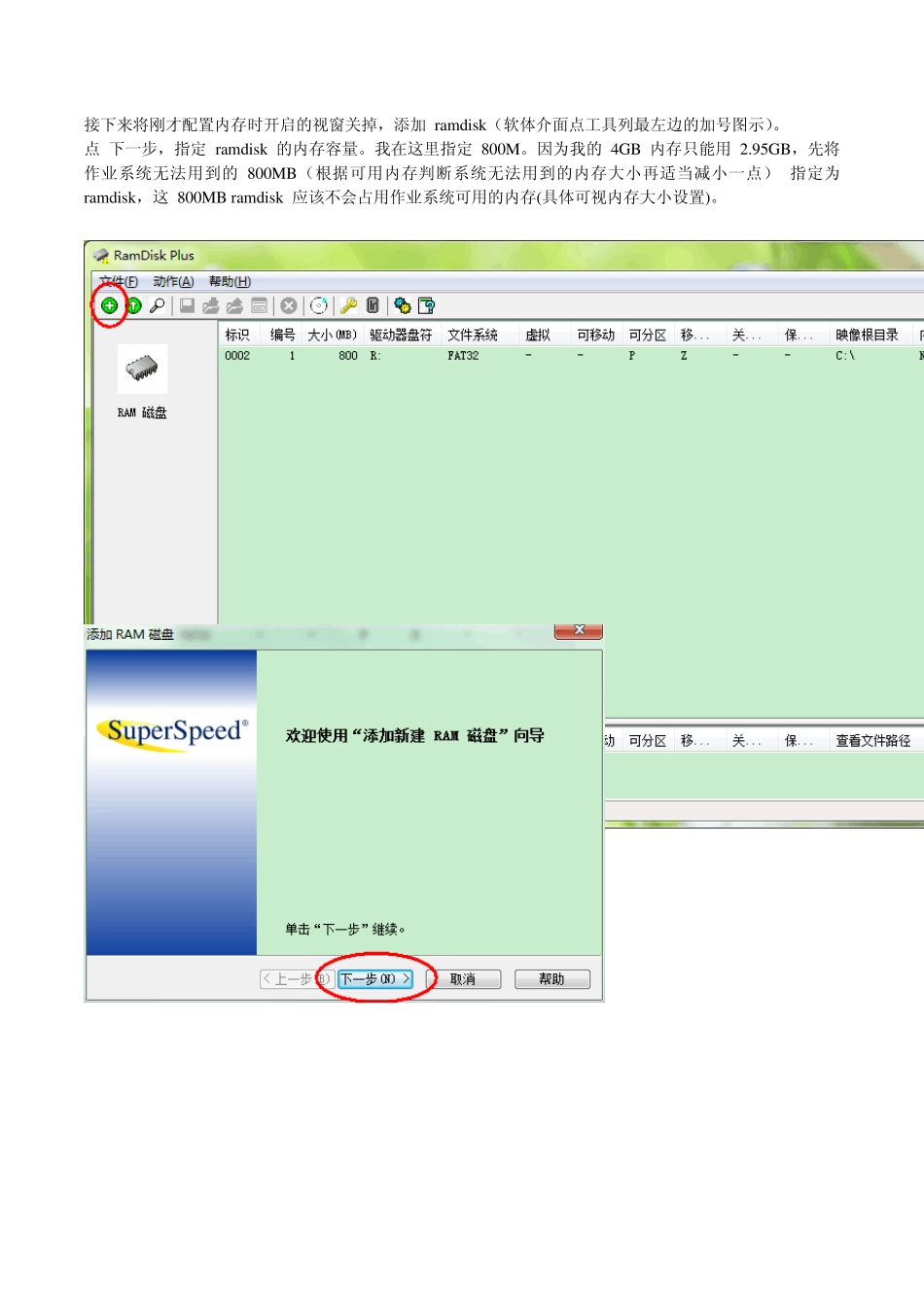SuperSpeed RamDisk 是一款虚拟磁盘软体,支持的RamDisk 磁碟机数量可以多达99 个(虽然用不到),而且可以很方便的回存RamDisk 中的资料,并让它开机时自动载入。之所以要使用记忆体来模拟磁盘,是因为电脑的主记忆体(内存)读写速度远远超过磁盘(硬盘)的读取速度。一般电脑的CPU 再快,可能很多时候都是卡在磁盘读取速度上。所以透过RamDisk 虚拟磁盘的帮助,我们可以将频繁读写资料的软体或服务放在RamDisk 虚拟磁盘中,以便让这些资料读取的动作可以更快、更顺畅些。(当然,记忆体本来就是用来存取资料用的,这样做并不会伤记忆体),总结一下就是说内存的读取速度比硬盘快很多,ramdisk可以把内存虚拟成硬盘,这样w indow s要把一些存入硬盘的临时文件(比如 ie浏览网页的临时文件、w indow s的虚拟内存)都存储在ramdisk 中,加快了电脑的读取速度。 好了下面开始告诉大家如何完美利用w in7 4G 内存。 首先安装 SuperSpeedRamDisk(链接在文章最后),然后打开软件界面点工具列的 内存 如图示。点 未托管。 点 配置。 勾选 启用未托管内存的使用。 若未能自动识别内存,就取消勾选下方的两项。手动输入:第一栏,电脑安装的内存容量(MB);第二栏肯定是写 0。最后点 OK,出现提示:已经成功启用作业系统无法使用的那部分内存给 ramdisk。点击确定就 OK 了 接下来将刚才配置内存时开启的视窗关掉,添加 ramdisk(软体介面点工具列最左边的加号图示)。 点 下一步,指定 ramdisk 的内存容量。我在这里指定 800M。因为我的 4GB 内存只能用 2.95GB,先将作业系统无法用到的800MB(根据可用内存判断系统无法用到的内存大小再适当减小一点) 指定为 ramdisk,这 800MB ramdisk 应该不会占用作业系统可用的内存(具体可视内存大小设置)。 勾选当移除或恢复时清零内存。驱动器盘符可以随便(一般用 R 比较清楚)。 档案系统类型选择 FAT32,并勾选 创建 '\temp' 文件夹。(将作业系统和浏览器的暂存资料夹都定义在 \temp;没有必要用 NTFS 作为 ramdisk 的档案系统,NTFS 虽然速度快但那是对于物理磁盘而言,对 ramdisk 应该没差别。而且 NTFS 的档案系统会莫名其妙地白白占去一些硬盘空间,对于有限容量的 ramdisk 实不可取) 是否在关机时将 ramdisk 中的内容储存至硬盘?我个人觉得没有必要,所以未勾选(我的 ramdisk 主要用来放一些临时文件)。 最后点击 完成 ...